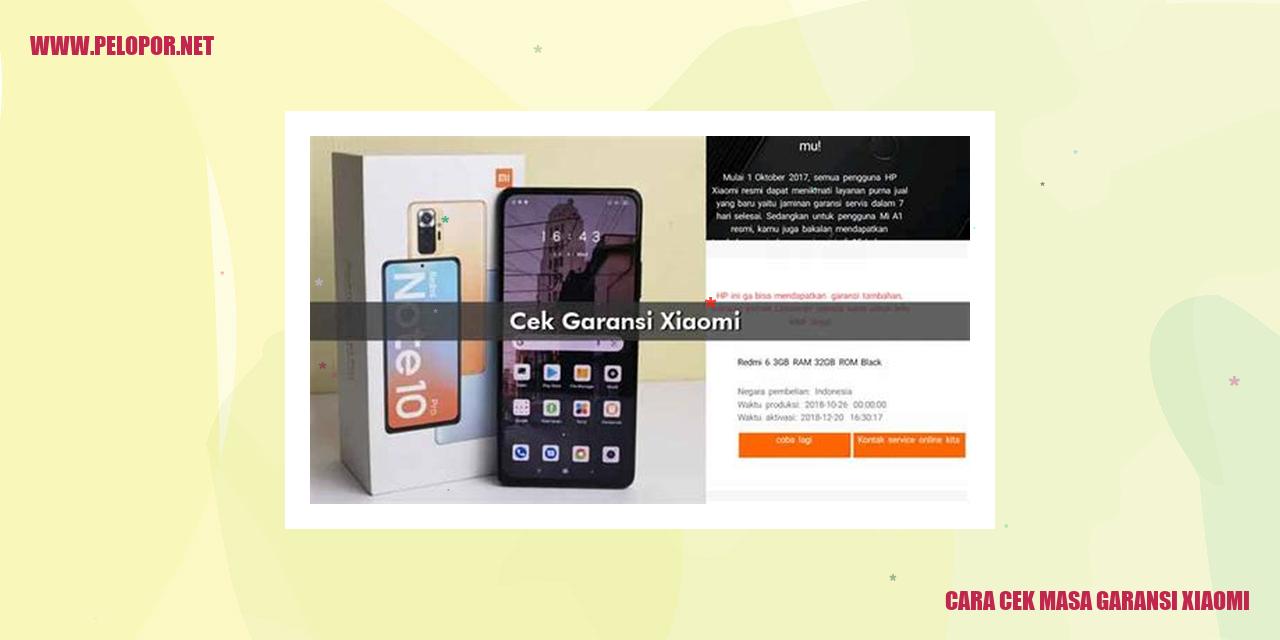Cara Mengembalikan Kontak WA yang Hilang di HP Xiaomi
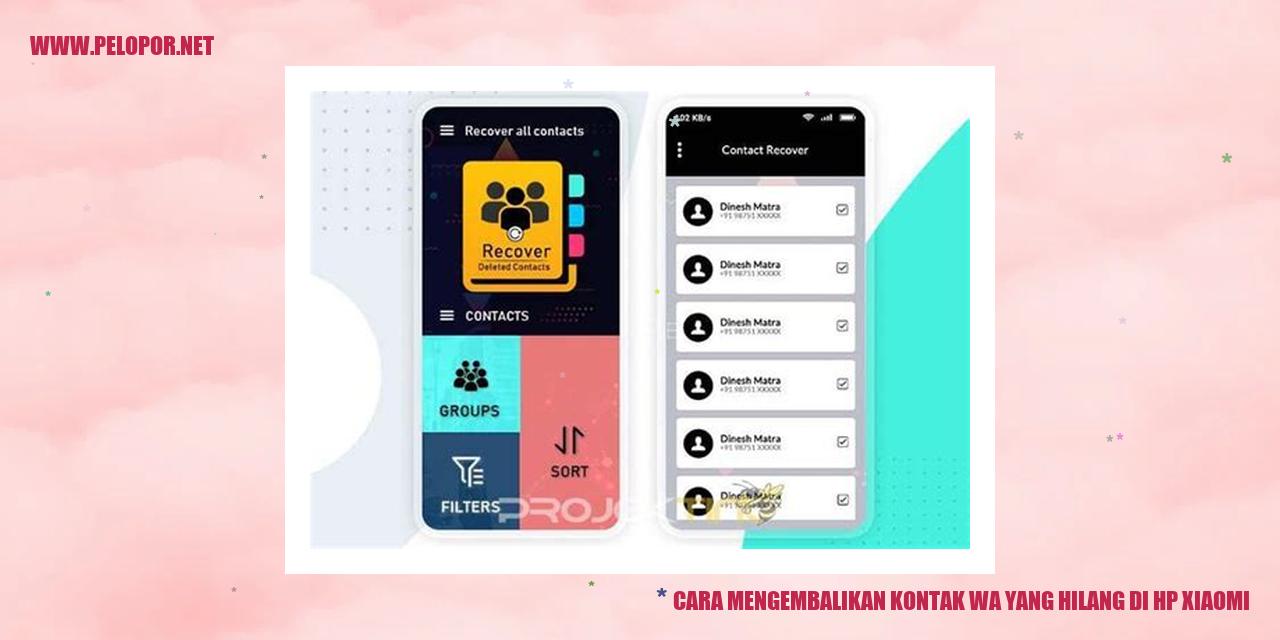
Panduan Mengatasi Kontak WA yang Tidak Muncul di HP Xiaomi
Panduan Mengatasi Kontak WA yang Tidak Muncul di HP Xiaomi
Memulihkan Kontak Menggunakan Backup
Jika Anda pernah melakukan cadangan data kontak sebelumnya, Anda dapat dengan mudah mengembalikan kontak WA yang hilang. Langkah pertama adalah membuka aplikasi “Kontak” di HP Xiaomi Anda, kemudian pilih opsi “Pengaturan”. Di dalam pengaturan, cari dan klik “Pulihkan kontak”. Ikuti panduan yang muncul untuk mengembalikan kontak WA yang hilang dari backup sebelumnya.
Memulihkan Kontak Menggunakan Mi Account
Bagi pengguna Xiaomi, fitur sinkronisasi kontak yang disediakan oleh akun Mi bisa menjadi solusi. Pastikan Mi Account Anda sudah terhubung dengan HP Xiaomi. Buka pengaturan “Akun” di HP Xiaomi, cari dan pilih “Mi Account”. Aktifkan opsi “Sinkronisasi Kontak” jika belum aktif. Dengan melakukan ini, kontak WA yang hilang akan secara otomatis dipulihkan setiap kali login dengan akun Mi yang terhubung.
Memulihkan Kontak Menggunakan Aplikasi Pemulihan Data
Jika tidak ada cadangan atau sinkronisasi yang tersedia, Anda bisa mencoba menggunakan aplikasi pemulihan data dari pihak ketiga untuk mengembalikan kontak WA yang hilang di HP Xiaomi. Cari dan unduh aplikasi pemulihan data yang terpercaya dari Play Store. Jalankan aplikasi tersebut dan pilih menu “Pulihkan Kontak”. Ikuti instruksi yang diberikan untuk mencari dan mengembalikan kontak WA yang hilang.
Memulihkan Kontak Menggunakan Google Drive
Bagi pengguna yang telah mengaktifkan fitur cadangan kontak otomatis menggunakan Google Drive, Anda dapat dengan mudah mengembalikan kontak WA yang hilang di HP Xiaomi. Pastikan akun Google yang terhubung dengan HP Xiaomi sudah terdaftar di pengaturan > akun > Google. Buka aplikasi “Kontak” di HP Xiaomi, pilih menu “Pengaturan” dan cari opsi “Pulihkan Kontak”. Pilih akun Google yang sesuai dan ikuti petunjuk untuk mengembalikan kontak WA yang hilang dari Google Drive.
Memulihkan Pesan WhatsApp yang Hilang di HP Xiaomi
Metode Backup Pesan WhatsApp
Jika Anda ingin mengembalikan pesan WhatsApp yang hilang di ponsel Xiaomi Anda, salah satu cara yang efektif adalah dengan menggunakan fitur backup pesan WhatsApp yang telah disediakan. Berikut adalah langkah-langkahnya:
Read more:
- Cara Mematikan Mode Aman Xiaomi dan Mengembalikan Ke Pengaturan Normal
- Cara Cek Layar HP Xiaomi – Panduan Lengkap
- Cara Mengatasi Baterai Tanam Kembung Xiaomi
Aplikasi Pemulihan Pesan WhatsApp
Jika Anda tidak pernah melakukan backup pesan WhatsApp sebelumnya, Anda masih memiliki opsi untuk memulihkan pesan yang hilang menggunakan aplikasi pemulihan pesan seperti “WhatsApp Recovery”. Berikut adalah langkah-langkahnya:
Aplikasi Pemulihan Data
Jika kedua metode sebelumnya tidak berhasil, Anda dapat mencoba menggunakan aplikasi pemulihan data yang tersedia di Play Store. Berikut adalah langkah-langkahnya:
Menggunakan Google Drive
Jika Anda telah menyinkronkan pesan WhatsApp dengan akun Google Drive, Anda dapat mengembalikannya dengan mudah. Berikut adalah langkah-langkahnya:
Dengan mengikuti langkah-langkah di atas, Anda dapat dengan mudah mengembalikan pesan WhatsApp yang hilang di ponsel Xiaomi Anda. Tetap ingat untuk melakukan backup secara teratur untuk mencegah kehilangan pesan yang penting.
Langkah-langkah Mengembalikan Riwayat Panggilan WA yang Hilang di HP Xiaomi
Langkah-langkah Mengembalikan Riwayat Panggilan WA yang Hilang di HP Xiaomi
Menggunakan Fitur Backup Riwayat Panggilan
Jika Anda menggunakan HP Xiaomi dan ingin mendapatkan kembali riwayat panggilan yang hilang, Anda dapat memanfaatkan fitur backup riwayat panggilan yang tersedia di perangkat Anda.
Menggunakan Aplikasi Pemulihan Riwayat Panggilan
Terdapat berbagai aplikasi pemulihan riwayat panggilan yang tersedia di Google Play Store. Anda dapat mengunduh dan menggunakan aplikasi ini untuk mengembalikan riwayat panggilan yang hilang di HP Xiaomi Anda.
Menggunakan Aplikasi Data Recovery
Jika langkah sebelumnya tidak berhasil, Anda dapat mencoba menggunakan aplikasi data recovery yang dapat memulihkan data yang hilang di HP Xiaomi, termasuk riwayat panggilan.
Menggunakan Google Drive
Jika Anda telah mencadangkan file riwayat panggilan Anda di Google Drive, Anda dapat mengaksesnya kembali melalui perangkat Xiaomi Anda dengan mudah.
Trik Mengembalikan File Media yang Tersesat di Ponsel Xiaomi
Trik Mengembalikan File Media yang Tersesat di Ponsel Xiaomi
Menggunakan Aplikasi Pemulihan File
Jika Anda ingin mengembalikan file media yang hilang di ponsel Xiaomi, salah satu solusinya adalah dengan menggunakan aplikasi pemulihan file. Terdapat beberapa aplikasi pemulihan file yang tersedia di Google Play Store yang dapat membantu Anda mengembalikan file yang terhapus atau tersesat secara tidak disengaja. Beberapa rekomendasi aplikasi yang dapat Anda coba adalah DiskDigger, EaseUS MobiSaver, atau Dumpster.
Menggunakan Aplikasi Pemulihan Data
Selain menggunakan aplikasi pemulihan file, Anda juga dapat mencoba menggunakan aplikasi pemulihan data. Aplikasi ini memiliki fitur yang lebih canggih dan mampu memulihkan berbagai jenis file media yang hilang, seperti foto, video, dan dokumen. Beberapa contoh aplikasi pemulihan data yang bisa Anda gunakan adalah Dr.Fone, iMobie PhoneRescue, atau Remo Recover.
Menggunakan Google Drive
Jika Anda telah mengaktifkan fitur cadangan dan sinkronisasi di ponsel Xiaomi Anda, Anda bisa mencoba mengembalikan file media yang hilang melalui Google Drive. Pastikan Anda telah terhubung ke akun Google yang sama yang digunakan untuk mencadangkan file media Anda sebelumnya. Buka aplikasi Google Drive, pilih menu “Cadangan & sinkronisasi”, lalu pilih opsi untuk mengembalikan file media yang tersesat.
Menggunakan Mi Cloud
Sebagai pengguna ponsel Xiaomi, Anda juga dapat memanfaatkan fitur Mi Cloud untuk mengembalikan file media yang hilang. Mi Cloud merupakan layanan penyimpanan awan yang disediakan oleh Xiaomi. Pastikan Anda telah mengaktifkan fitur cadangan dan sinkronisasi melalui Mi Cloud di pengaturan ponsel Xiaomi Anda. Buka aplikasi Mi Cloud, log masuk dengan akun Mi Cloud Anda, dan pilih opsi untuk mengembalikan file media yang tersesat.
Tips Mengembalikan Catatan Hilang di HP Xiaomi
margin-left: 25px;
margin-right: 25px;
display: block;
margin-left: auto;
margin-right: auto;
margin-bottom: 20px;
Tips Mengembalikan Catatan Hilang di HP Xiaomi
Menggunakan Akun Mi
Jika Anda menggunakan smartphone Xiaomi dan pernah mengaktifkan akun Mi, Anda dapat mencoba mengembalikan catatan yang hilang dengan memanfaatkan fitur sinkronisasi yang disediakan oleh akun Mi.
Menggunakan Aplikasi Pemulihan Data
Terdapat beberapa aplikasi yang dapat membantu Anda dalam mengembalikan catatan yang hilang di HP Xiaomi. Cari dan unduh aplikasi pemulihan data yang dapat mengembalikan file yang terhapus dari penyimpanan internal atau kartu SD pada smartphone Xiaomi Anda.
Menggunakan Aplikasi Pemulihan Catatan
Produsen Xiaomi juga menyediakan aplikasi khusus yang dapat membantu Anda dalam mengembalikan catatan yang telah terhapus. Aplikasi ini tersedia di Mi Store dan dapat diinstal di smartphone Xiaomi Anda. Dengan aplikasi ini, Anda dapat dengan mudah mengembalikan catatan yang hilang.
Menggunakan Google Drive
Jika Anda pernah melakukan sinkronisasi catatan dengan akun Google Drive, Anda dapat mencoba mengembalikan catatan yang hilang melalui opsi pemulihan yang disediakan oleh Google Drive. Pastikan untuk masuk ke akun Google Drive yang digunakan sebelumnya dan pilih opsi pemulihan untuk mengembalikan catatan yang hilang dengan cepat.
Cara Memulihkan Alarm yang Lenyap di HP Xiaomi
Trik Jitu untuk Mengembalikan Alarm yang Hilang di HP Xiaomi
Menggunakan Fitur Backup Pengaturan
Jika alarm di HP Xiaomi Anda tiba-tiba menghilang entah kemana, jangan khawatir! Ada cara yang bisa Anda coba agar alarm tersebut kembali muncul. Salah satunya adalah dengan menggunakan fitur backup pengaturan yang disediakan oleh Xiaomi.
Caranya sangat mudah. Anda hanya perlu membuka aplikasi Pengaturan di HP Xiaomi Anda, lalu cari dan masuk ke menu Backup & Restore. Di sana, akan ada opsi untuk mencadangkan seluruh pengaturan HP Anda, termasuk alarm.
Pilih opsi tersebut dan ikuti petunjuk yang diberikan. Setelah proses backup selesai, alarm yang hilang di HP Xiaomi Anda seharusnya sudah kembali muncul di aplikasi Alarm. Dengan begitu, Anda dapat kembali mengatur alarm sesuai kebutuhan Anda.
Menggunakan Aplikasi Pemulihan Data
Jika cara sebelumnya tidak berhasil mengembalikan alarm yang hilang di HP Xiaomi Anda, jangan berkecil hati. Anda masih bisa mencoba metode lain, yaitu dengan menggunakan aplikasi pemulihan data yang bisa Anda temukan di Play Store.
Tersedia beberapa aplikasi pemulihan data yang dapat membantu Anda mengambil kembali data yang hilang, termasuk alarm yang Anda cari. Pilih aplikasi yang memiliki reputasi baik dan kompatibel dengan HP Xiaomi Anda, lalu instal dan jalankan aplikasi tersebut.
Dalam aplikasi tersebut, cari opsi pemulihan data yang sesuai dengan kebutuhan Anda. Biarkan aplikasi bekerja dan memulihkan data yang hilang, termasuk alarm di HP Xiaomi Anda. Setelah proses selesai, Anda dapat melihat alarm yang hilang sudah muncul kembali.
Menggunakan Aplikasi Pemulihan Alarm Khusus
Jika tidak ingin menggunakan aplikasi pemulihan data umum, Anda juga bisa mencoba menggunakan aplikasi khusus untuk memulihkan alarm yang hilang di HP Xiaomi. Beberapa aplikasi pemulihan alarm populer di Play Store antara lain Alarmy, Sleep as Android, dan Timely.
Cara penggunaannya pun cukup sederhana. Unduh dan instal salah satu aplikasi pemulihan alarm tersebut, lalu buka aplikasi dan ikuti petunjuk yang diberikan. Dalam beberapa langkah, Anda akan bisa mendapatkan kembali alarm yang hilang dan dapat menggunakannya seperti biasa.
Menggunakan Google Drive
Jika sebelumnya Anda telah menyinkronkan pengaturan HP Xiaomi Anda dengan akun Google dan mengaktifkan sinkronisasi data, Anda juga bisa mencoba mengembalikan alarm yang hilang melalui layanan Google Drive.
Caranya mudah. Buka aplikasi Alarm di HP Xiaomi Anda, lalu pilih opsi untuk mengimpor alarm. Di sana, Anda akan melihat opsi Google Drive. Pilih opsi tersebut, dan Anda akan melihat daftar alarm yang pernah Anda buat sebelumnya.
Pilih alarm yang hilang, lalu lakukan impor ke aplikasi Alarm di HP Xiaomi Anda. Setelah itu, alarm yang hilang seharusnya sudah muncul kembali dan dapat digunakan sesuai keinginan Anda.
Panduan Memulihkan Pengaturan Jaringan yang Hilang di HP Xiaomi
Panduan Memulihkan Pengaturan Jaringan yang Hilang di HP Xiaomi
Menggunakan Fitur Cadangan Pengaturan
Melakukan cadangan pengaturan adalah salah satu cara untuk mengembalikan pengaturan jaringan yang hilang di HP Xiaomi.
Berikut adalah langkah-langkahnya:
Menggunakan Aplikasi Pemulihan Data
Jika Anda tidak memiliki cadangan pengaturan, Anda dapat mencoba menggunakan aplikasi pemulihan data untuk memulihkan pengaturan jaringan yang hilang di HP Xiaomi.
Berikut adalah langkah-langkahnya:
Menyetel Ulang Jaringan
Jika langkah sebelumnya tidak berhasil, Anda dapat mencoba menyeting ulang jaringan di HP Xiaomi Anda.
Cara menyeting ulang jaringan adalah sebagai berikut:
Menggunakan Google Drive
Apabila Anda telah menyimpan pengaturan jaringan di Google Drive sebelumnya, langkah ini akan membantu Anda mengembalikannya.
Berikut adalah langkah-langkahnya:
Mendapatkan Kembali Aplikasi yang Tidak Terlihat pada HP Xiaomi
Mendapatkan Kembali Aplikasi yang Tidak Terlihat pada HP Xiaomi
Memanfaatkan Google Play Store
Apabila aplikasi pada HP Xiaomi hilang secara tidak sengaja, salah satu langkah yang bisa Anda lakukan adalah mencari dan menginstal ulang aplikasi tersebut melalui Google Play Store. Berikut adalah langkah-langkah yang perlu Anda ikuti:
Memanfaatkan Mi Account
Untuk pemilik HP Xiaomi yang memiliki akun Mi Account terhubung, ada langkah yang bisa Anda lakukan untuk mendapatkan kembali aplikasi yang tidak terlihat. Berikut adalah langkah-langkah yang perlu Anda ikuti:
Memanfaatkan Aplikasi Pemulihan Data
Jika aplikasi di HP Xiaomi hilang karena masalah teknis atau kerusakan pada file sistem, Anda dapat mencoba menggunakan aplikasi pemulihan data untuk memulihkan aplikasi tersebut. Berikut adalah langkah-langkah yang dapat Anda ikuti:
Memanfaatkan Backup Aplikasi
Jika sebelumnya Anda telah membuat cadangan data aplikasi, Anda dapat memulihkan aplikasi yang tidak terlihat dengan langkah-langkah berikut:
Cara Mengatasi Hilangnya Pengaturan Keamanan di HP Xiaomi
Mengatasi Hilangnya Pengaturan Keamanan di HP Xiaomi
Menggunakan Fitur Backup Pengaturan
Salah satu langkah yang bisa diambil untuk mengatasi hilangnya pengaturan keamanan di HP Xiaomi adalah dengan menggunakan fitur backup pengaturan. Pada HP Xiaomi, tersedia opsi untuk melakukan backup pengaturan termasuk pengaturan keamanan. Pastikan untuk secara rutin melakukan backup agar dapat dengan mudah mengembalikannya saat diperlukan.
Memanfaatkan Google Drive
Jika akun Google Anda sudah terhubung dengan HP Xiaomi, Anda dapat memanfaatkan Google Drive untuk mengembalikan pengaturan keamanan yang hilang. Buka aplikasi Pengaturan, pilih opsi Akun dan Sinkronisasi, lalu pilih opsi Google. Pastikan akun Google yang terhubung sudah benar. Aktifkan opsi Sinkronisasi Data dan tunggu beberapa saat agar pengaturan keamanan Anda dapat dipulihkan dari Google Drive.
Menggunakan Aplikasi Pemulihan Data
Jika tidak ada backup yang tersedia, Anda dapat menggunakan aplikasi pemulihan data yang dapat diunduh melalui Play Store untuk mengembalikan pengaturan keamanan yang hilang. Instal aplikasi pemulihan data, kemudian ikuti petunjuk yang ada di dalam aplikasi untuk memulihkan pengaturan keamanan yang hilang. Pastikan memilih opsi pemulihan data yang sesuai agar data penting tidak hilang.
Menyetel Ulang Pengaturan Keamanan
Jika semua langkah di atas tidak berhasil, Anda dapat mencoba menyetel ulang pengaturan keamanan di HP Xiaomi. Buka aplikasi Pengaturan, pilih opsi Sistem dan Setelan Tambahan, lalu pilih opsi Setel Ulang. Anda dapat memilih opsi Setel Ulang Pengaturan Jaringan atau Setel Ulang Keamanan untuk mengembalikan pengaturan keamanan ke pengaturan awal.
Langkah Pemulihan Pengaturan Aplikasi yang Hilang di HP Xiaomi
Langkah Pemulihan Pengaturan Aplikasi yang Hilang di HP Xiaomi
Menggunakan Simpanan Pengaturan
Jika Anda pernah mengaktifkan simpanan pengaturan aplikasi sebelumnya, Anda dapat dengan mudah mengembalikan pengaturan yang hilang dengan langkah-langkah berikut ini:
Menggunakan Google Drive
Jika Anda memiliki cadangan pengaturan aplikasi di Google Drive, Anda dapat mengambilnya kembali dengan langkah-langkah berikut ini:
Menggunakan Aplikasi Pemulihan Data
Jika Anda tidak memiliki cadangan pengaturan aplikasi yang tersedia, Anda dapat mencoba menggunakan aplikasi pemulihan data dari pihak ketiga. Berikut adalah langkah-langkah umum yang dapat Anda ikuti:
Menyetel Ulang Pengaturan Aplikasi
Jika semua langkah di atas tidak berhasil mengembalikan pengaturan aplikasi yang hilang, Anda dapat mencoba menyetel ulang pengaturan aplikasi secara manual. Perlu diingat bahwa tindakan ini akan menghapus semua pengaturan dan preferensi yang terdapat pada aplikasi tersebut. Berikut adalah langkah-langkahnya:
Dengan mengikuti salah satu metode di atas, diharapkan Anda dapat mengembalikan pengaturan aplikasi yang hilang pada HP Xiaomi Anda. Penting untuk selalu melakukan cadangan secara rutin guna menghindari kehilangan pengaturan yang berharga.
Cara Mengembalikan Kontak Wa Yang Hilang Di Hp Xiaomi
-
Dipublish : 11 Januari 2024
-
Diupdate :
- Penulis : Farida